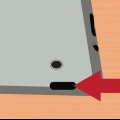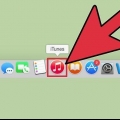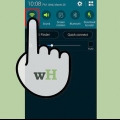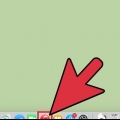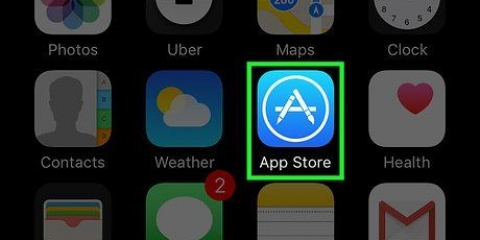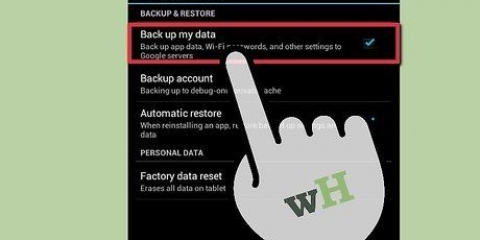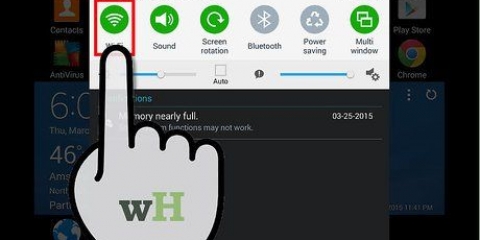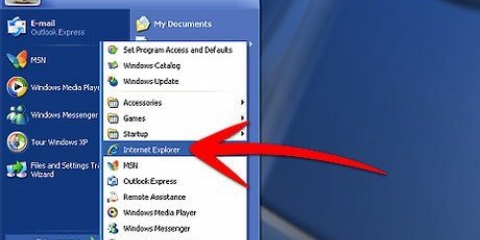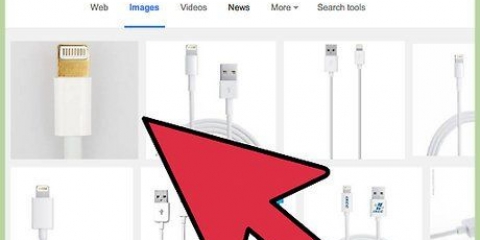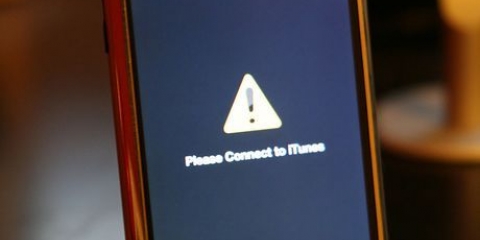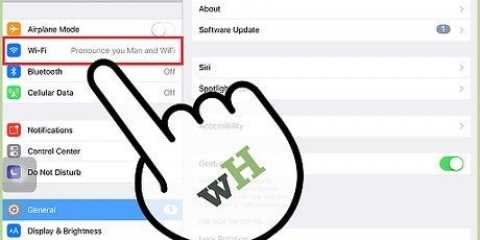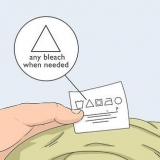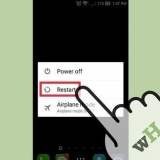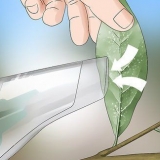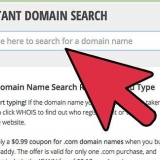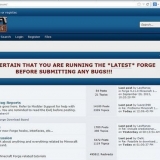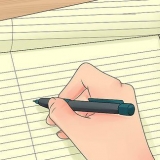Aggiorna ios su un ipad
Contenuto
Se aggiorni regolarmente il sistema operativo del tuo iPad, hai sempre accesso alle ultime invenzioni di Apple. Fortunatamente, aggiornare il tuo iPad è molto semplice. Segui i passaggi di questo articolo per rimanere sempre aggiornato.
Passi
Metodo 1 di 2: Metodo 1: Aggiorna dal tuo iPad

1. Esegui il backup del tuo iPad. Nella maggior parte dei casi nulla andrà storto durante l`aggiornamento e non sarà necessario il backup. Ma non si sa mai, assicurati di avere sempre a portata di mano un backup recente.

2. Collega il caricatore dell`iPad alla presa a muro. L`installazione può richiedere molto tempo, se il tuo iPad si scarica durante l`installazione, possono sorgere problemi. Quindi carica sempre l`iPad durante il processo di installazione.

3. Connettiti a una rete wireless. Gli aggiornamenti iOS possono essere piuttosto grandi, quindi è più veloce (e solitamente più economico) scaricare tramite Wi-Fi anziché 3G.

4. Verifica se è disponibile un aggiornamento per il tuo iPad. Vai alle impostazioni > Generale > aggiornamento software.
Se vedi un cerchio rosso vicino all`icona Impostazioni nella schermata iniziale, significa che è disponibile un aggiornamento.

5. Guarda quali aggiornamenti sono disponibili. In "aggiornamento software" vedere gli aggiornamenti disponibili. Tocca "Maggiori informazioni" per vedere i dettagli dell`aggiornamento. Se non aggiorni da un po`, probabilmente ci saranno diversi aggiornamenti nell`elenco.
Non tutti gli aggiornamenti possono essere installati senza un computer. Se è necessario iTunes per l`installazione, vai al metodo successivo.

6. Scarica l`aggiornamento. Prima di poter installare l`aggiornamento è necessario scaricare l`aggiornamento. Tocca il pulsante "Scarica" per iniziare il download. Il download del file potrebbe richiedere del tempo, a seconda delle dimensioni dell`aggiornamento e della velocità della tua connessione Internet.
Il dispositivo deve disporre di spazio libero sufficiente per scaricare l`aggiornamento. Se ricevi un messaggio che indica che non c`è abbastanza spazio libero, dovrai prima eliminare alcuni file dal tuo iPad. Se non vuoi farlo dovrai aggiornare da un computer con iTunes. In tal caso, vai al metodo successivo.

7. Installa l`aggiornamento. Al termine del download puoi toccare il pulsante "Installa ora". Puoi tenere d`occhio i progressi usando la barra di avanzamento.
Al termine dell`installazione, probabilmente dovrai accedere con il tuo ID Apple.
Metodo 2 di 2: Metodo 2: Aggiorna dal tuo computer con iTunes

1. Assicurati di avere l`ultima versione di iTunes installata sul tuo computer. Per aggiornare l`iPad dal computer è necessaria l`ultima versione di iTunes.

2. Esegui il backup del tuo iPad. Nella maggior parte dei casi nulla andrà storto durante l`aggiornamento e non sarà necessario il backup. Ma non si sa mai, assicurati di avere sempre a portata di mano un backup recente.

3. Collega il tuo iPad al computer. Usa il cavo USB fornito con l`iPad. iTunes dovrebbe aprirsi automaticamente quando colleghi l`iPad al computer. In caso contrario, puoi avviare iTunes manualmente.

4. Seleziona il tuo iPad sotto "Dispositivi". Troverai questo menu in alto a destra nella finestra di iTunes. Se non vedi apparire il tuo iPad, prova a riavviare l`iPad.

5. Fare clic sul menu della scheda "Panoramica". Quindi fare clic "Cerca l`aggiornamento".

6. Se è effettivamente disponibile un aggiornamento per il tuo dispositivo, fai clic su "Scarica e aggiorna". Al termine del download, il dispositivo si riavvierà da solo, quindi verrà installata la nuova versione di iOS. Lascia l`iPad collegato al computer durante l`intero processo di installazione.
iTunes deve essere connesso a Internet durante il controllo degli aggiornamenti e il processo di installazione.
Consigli
- Quando aggiorni il software, probabilmente ti verrà chiesto se accetti i termini e le condizioni di Apple. Leggi i termini e le condizioni e tocca "Essere d`accordo" se accetti i termini e le condizioni.
Avvertenze
- Se stai aggiornando l`iPad tramite Wi-Fi, assicurati che l`iPad sia carico o in carica in modo che l`iPad non si scarichi durante la configurazione.
Articoli sull'argomento "Aggiorna ios su un ipad"
Condividi sui social network:
Popolare